Rumah >masalah biasa >Apakah yang perlu saya lakukan jika masa win10 tidak disegerakkan secara automatik?
Apakah yang perlu saya lakukan jika masa win10 tidak disegerakkan secara automatik?
- WBOYWBOYWBOYWBOYWBOYWBOYWBOYWBOYWBOYWBOYWBOYWBOYWBke hadapan
- 2023-07-08 17:41:068183semak imbas
Secara umumnya, masa komputer akan disegerakkan secara automatik ke waktu Beijing yang baharu Namun, sesetengah pengguna win10 mendapati bahawa masa komputer mereka tidak disegerakkan secara automatik. Buka Panel Kawalan, klik Tarikh dan Masa, kemudian tukar ke bar menu Masa Internet, kemudian klik butang Tukar Tetapan, klik Kemas Kini Sekarang pada antara muka pop timbul, tunggu sebentar, dan antara muka akan muncul disegerakkan dengan time.windows. com Peringatan kejayaan.
Apa yang perlu dilakukan jika masa win10 tidak disegerakkan secara automatik:
1 Klik "Mula - Panel Kawalan", atau tekan ikon tetingkap pada papan kekunci, dan kemudian klik "Panel Kawalan".
2. Klik "Fasa dan Masa" dalam tetingkap timbul. Bergantung pada perisian sistem, antara muka akan berbeza sedikit.
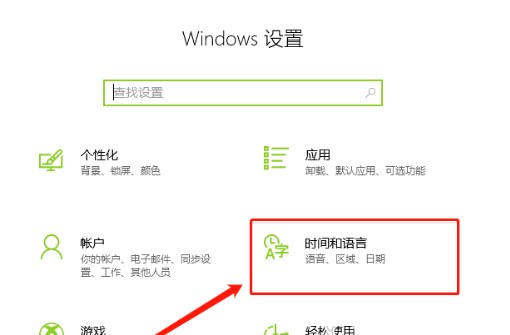
3 Klik item "Internet Time" dalam kotak dialog pembukaan baharu.
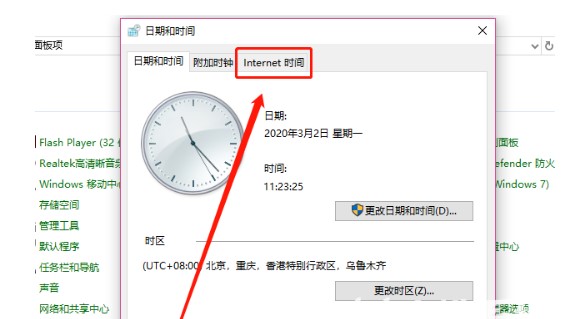
4. Klik "Tukar Tetapan".
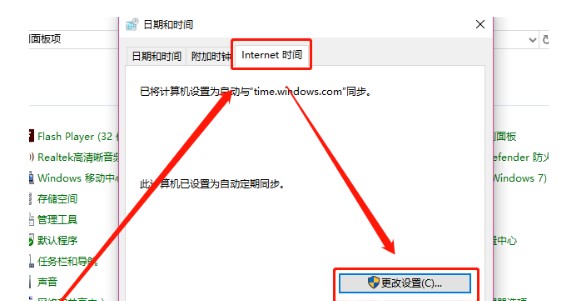
5 Dalam antara muka pop timbul baharu, klik "Tingkatkan Sekarang".
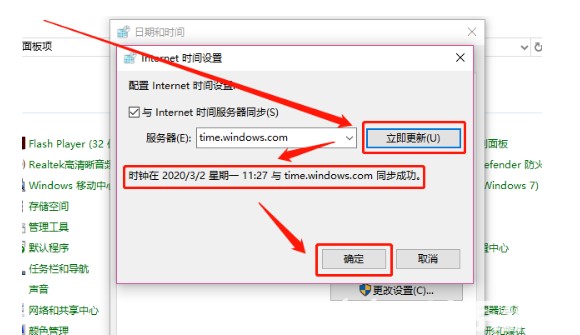
6 Keluar dari kotak dialog tetapan, dan anda akan melihat bahawa masa sistem dan masa Internet telah berjaya disegerakkan.
Di atas adalah apa yang perlu dilakukan jika masa win10 tidak disegerakkan secara automatik.
Atas ialah kandungan terperinci Apakah yang perlu saya lakukan jika masa win10 tidak disegerakkan secara automatik?. Untuk maklumat lanjut, sila ikut artikel berkaitan lain di laman web China PHP!

